スポンサーリンク
YouTubeのダイレクトメッセージ機能「プライベートメッセージ」を受け取りできるようにする設定手順を紹介します。
YouTuberのプレゼント企画で当選者への連絡によく使われるメッセージ機能ですが、受け取りの設定ができていないと、当選を知らせようにも、相手は送信ができません。
今回は、iPhone/Androidスマホから設定する手順を中心に紹介しますが、パソコンから設定したい場合もこの手順を読めば、やり方が分かると思います(パソコンのほうが簡単)。
「プライベートメッセージ」とは別の新機能「メッセージ」が使えるようになっています。
詳しい利用方法はこちら:「YouTubeの「メッセージ」機能の使い方(友だち招待・メッセージ送信など)」
YouTubeの「プライベートメッセージ」機能は、2018年7月9日に廃止されました(新機能「メッセージ」とは別物ですが、特に後継というより、こちらはユーザー同士が友だち関係になって使うものなので、また別、といった印象です)。
詳細はこちら:「YouTubeのDM(プライベートメッセージ)が廃止になった(使えなくなった)ので注意」
目次
スポンサーリンク
ポイント:設定はアプリからはできない
プライベートメッセージを受け取りできるようにする設定は、iPhone版/Androidスマホ版のYouTubeアプリからは変更できません。
Safariなど、ブラウザからYouTubeを開いて、PC版の画面から設定する必要があります。
しかしこれが実は厄介で、Safari勝手アプリが開いてしまったり、スマホ用画面が表示されてしまうため、かなり手間が増えます。
そこで今回は、iPhoneでも簡単に設定できるように、そこのところを自動で飛ばしてくれるURLを用意しました。
手順(1):ブラウザ(Safariなど)でYouTubeのサイトを開く
まず、こちらのYouTubeへの少し特殊なリンクを開いてください。
このリンクからYouTubeを開くと、YouTubeがブラウザ(Safari)で開き、自動的にPC版表示に切り替わるはずです(2017年8月時点)。
次のような、パソコン用のページ(文字が小さいのが特徴)まで一気に転送されます。
手順(2):マイチャンネルを開く
手順(3):チャンネルの設定を開いて変更する
コメントなどをしたことがあれば、次の通り現在利用中の自分のチャンネルが表示されるはずです。
右にある「設定(歯車ボタン)」をタップしてください。
すると、以下の設定項目が表示されるので、「チャンネルのレイアウトをカスタマイズ」を「オン(灰色→青色)」に切り替えてから、「保存」をタップします。
チャンネル設定
プライバシー
高く評価した動画をすべて非公開にする
すべての登録チャンネルを非公開にする
保存した再生リストをすべて非公開にする
その他のオプションは、[アカウント設定]をご覧ください。
チャンネルのレイアウトをカスタマイズ
動画を定期的にアップロードする人にお勧めします。チャンネル紹介動画を追加したり、チャンネル登録者にお勧めコンテンツを提案したり、動画や再生リストをセクションに分けたりできます。
その他のオプションは、[詳細設定]をご覧ください。
[キャンセル] [保存]
設定完了:プライベートメッセージを受け取れる状態に
以上で設定完了です。
こう設定することで、他のユーザーからあなたのアカウント(チャンネル)ページを開いた時に、「概要」タブが表示されるようになります。
そしてその「概要」タブの中に「メッセージを送信」ボタンがあるので、こうしてメッセージを受け取り可能になります。
補足:メッセージが届いているかを確認する方法
プライベートメッセージが届いているのか確認するには、「メッセージ画面」にアクセスしてみてください。受信したメッセージが表示されます。
関連:メッセージが届いたらどんな通知が届くの?について
メッセージが届いた時の通知についてはこちらを読んでみてください。Gmailアプリを設定しておくと良いと思います。
参考
プライベートメッセージの送受信については、次のヘルプページがあります。
プライベートメッセージの送信手順の中に「概要タブをクリック」する手順があるものの、先ほど紹介した設定を切り替えないと、その「概要タブ」が表示されず、メッセージを送る側がボタンを利用することができません。一応「名前を確認する作業が必要」とも書かれていますが、リンク先のヘルプを読んでも、何が「名前を確認」に相当する作業なのか分かりません。
また、その「名前を確認」に関連して「YouTubeで使用している名前を確認します」というリンクが過去には存在していたようですが、既に存在しなていないようで、そのリンクについて書かれたヘルプページも、既に404となってしまっています。
関連:新機能「メッセージ」
関連:プライベートメッセージ機能が提供終了
スポンサーリンク
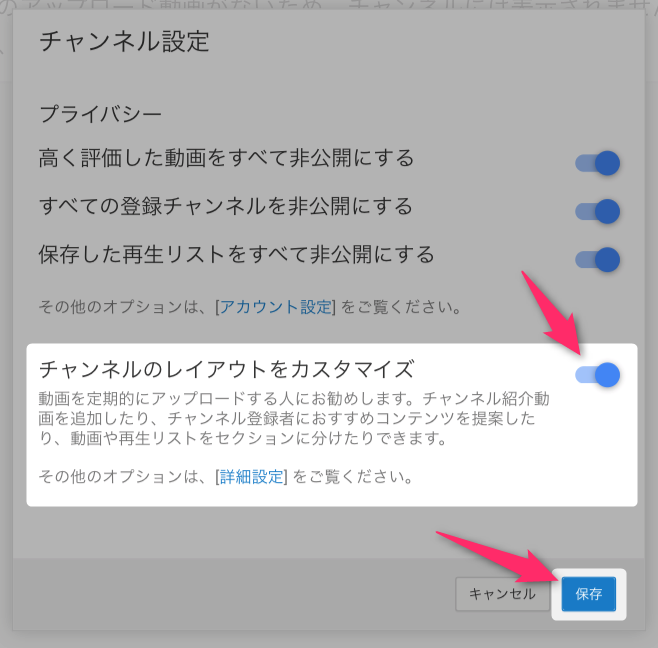
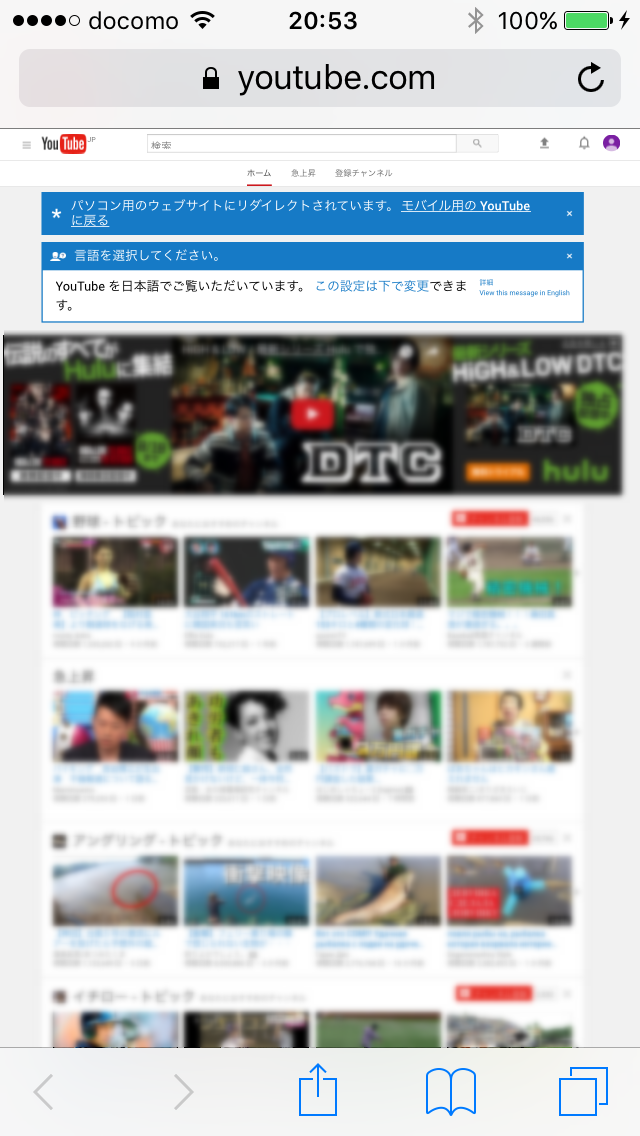
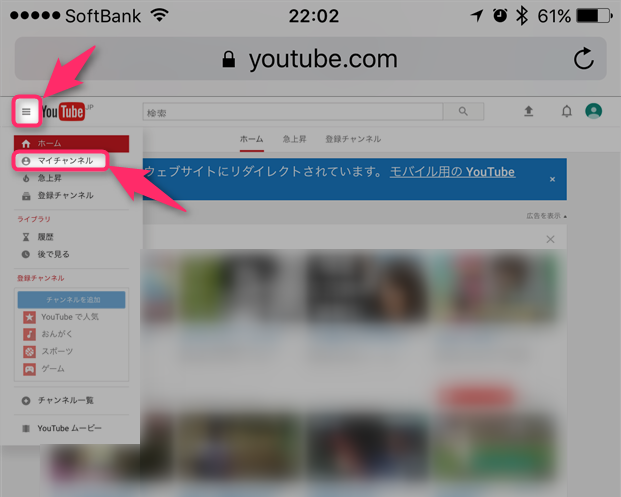
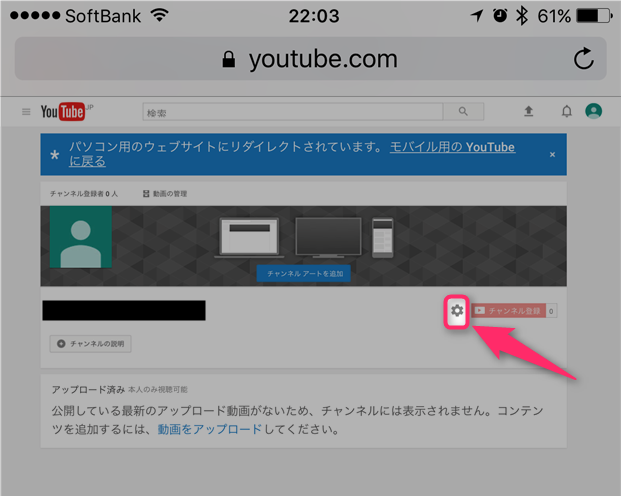
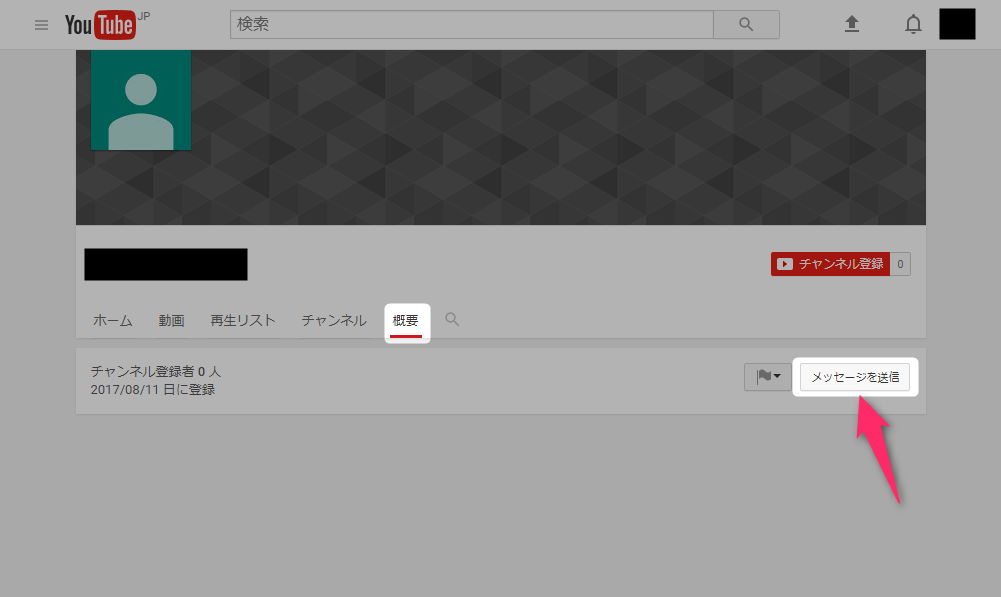
2018年5月3日(木) 15:54
そもそもマイチャンネルを開くってボタン自体が出てこないのでどうにも出来ませんね